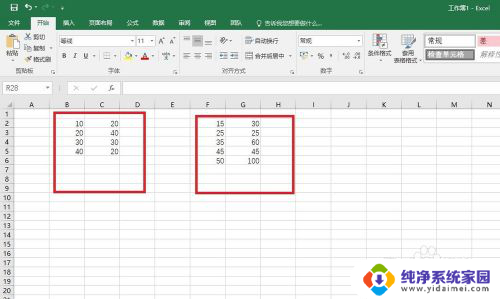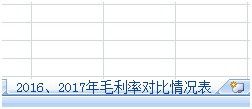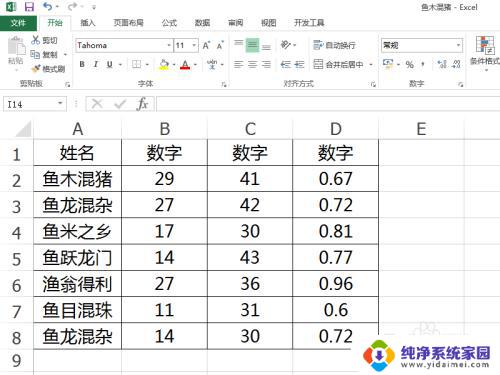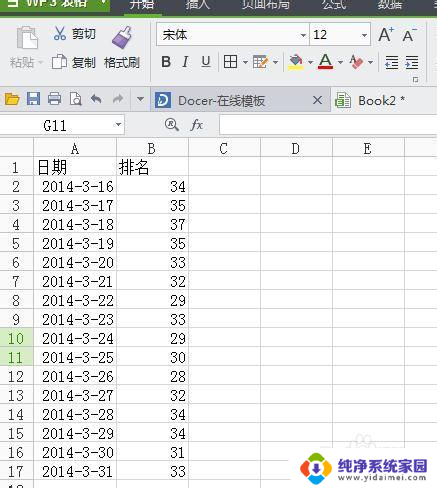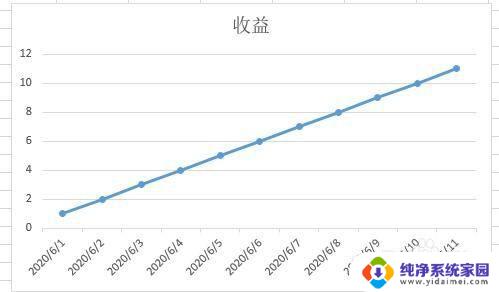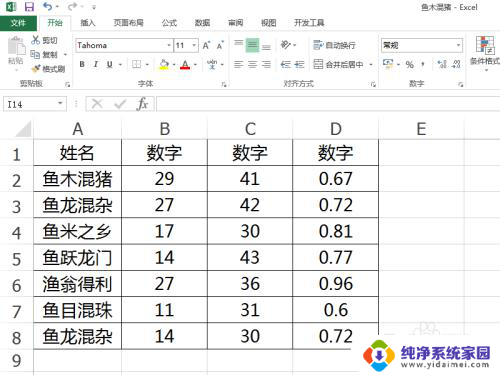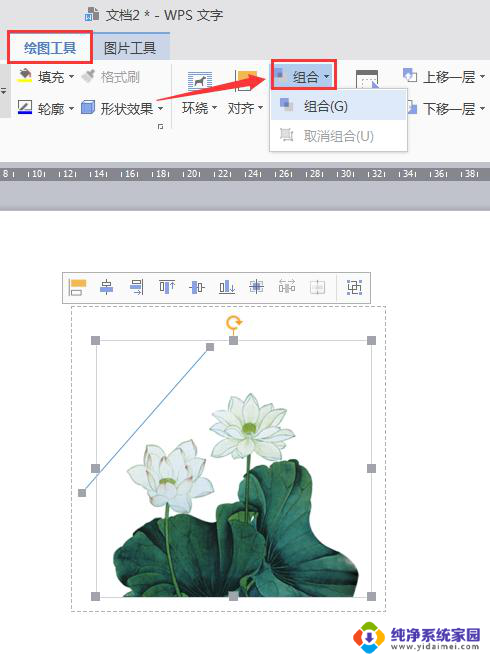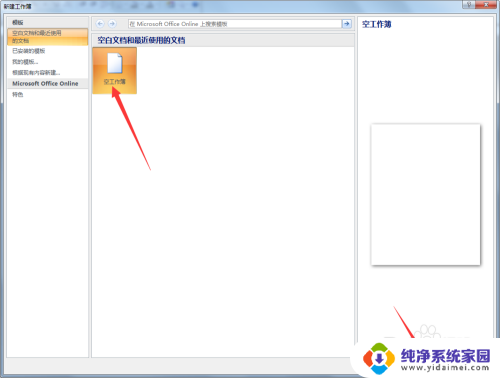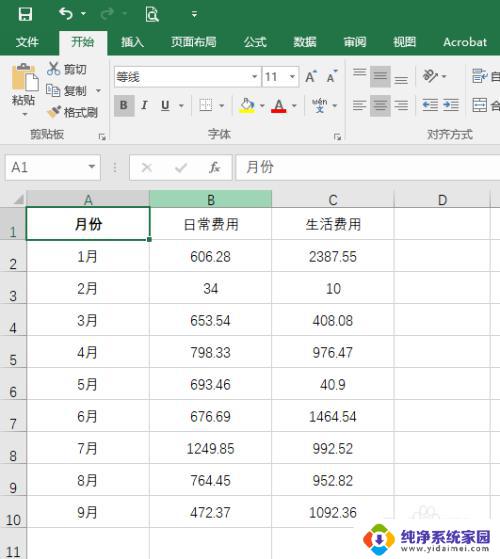excel怎么做组合折线图 EXCEL建立柱状折线组合图教程
excel怎么做组合折线图,在现代社会Excel已经成为了广泛应用的一款办公软件,它不仅可以帮助我们进行数据分析和处理,还能够制作出美观、直观的图表来展示数据,其中组合折线图是一种常见的数据展示方式,它能够同时展示柱状图和折线图的数据,从而更全面地呈现数据变化的趋势。那么如何在Excel中制作组合折线图呢?本文将为大家详细介绍Excel建立柱状折线组合图的教程。无论是对于数据分析人员还是一般用户来说,掌握制作组合折线图的技巧,都能够更好地展示数据,从而更准确地了解数据的变化趋势和特点。
具体方法:
1.首先,建立销售数据表。如图,在2015年-2020年,全球的购物人数和增长率都在发生变化,这个表里,时间是共有的,会构成图表的横坐标,而人数和增长率会构成图表的纵坐标,为了直观,通常用柱状和折线的组合图形势呈现。
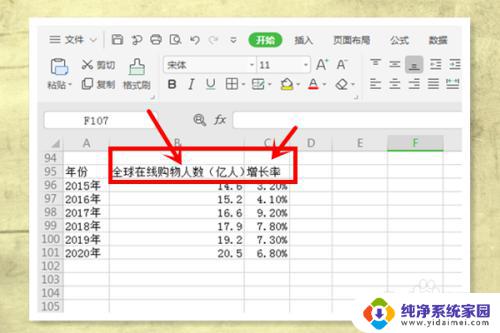
2.点击菜单栏“插入”,找到工具栏“插入组合图”,在组合图样式中选择一个图。
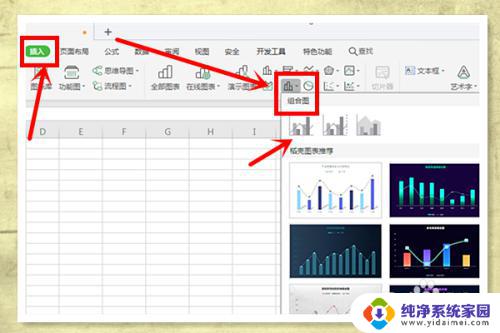
3.这时会根据左边建的销售数据表自动生成一个原始图。
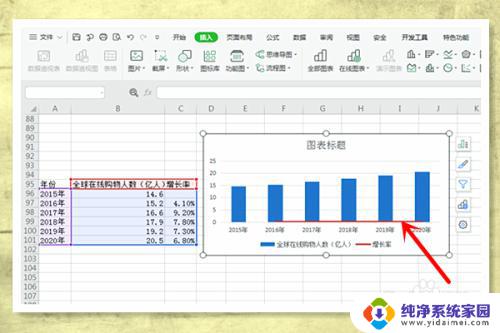
以上就是如何在Excel中制作组合折线图的全部内容,如果您遇到这种情况,您可以根据这些操作来解决问题,非常简单快速。